Excel怎么合并单元格隔行填充
发布时间:2017-03-20 15:49
相关话题
Excel怎么合并单元格隔行填充?Excel表格中有一些合并了的单元格,我们要将这些合并单元格进行隔行填充,让颜色不一,交错进行。如果人为的手动操作,显然太费时费力。下面小编就教你Excel合并单元格隔行填充的方法。
Excel合并单元格隔行填充的方法:
①我们打开Excel表格,鼠标选择数据区域,单击菜单栏--开始--样式--条件格式--新建规则。
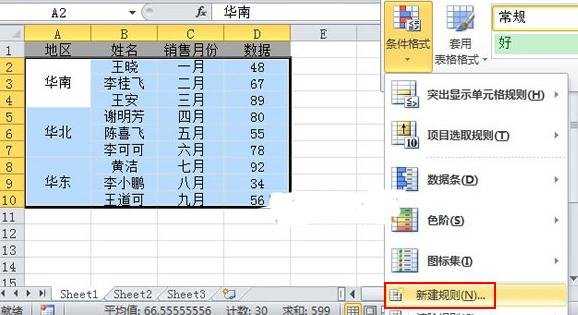
②规则类型选为最后一个,输入下面的公式: =mod(counta($A$2:$A2),2) ,然后点击格式按钮。

③设置单元格的格式,这里,我们切换到填充选项卡,选择一款颜色即可。
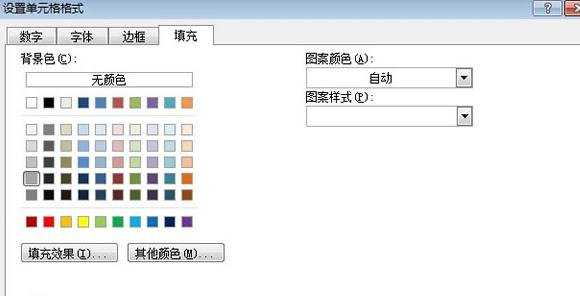
④确定之后,原数据表格合并的单元格就隔行填充了,大家可以看下面的图观看效果。
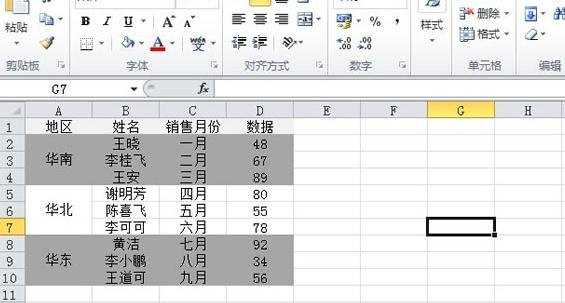
Excel怎么合并单元格隔行填充相关文章:
1.Excel2010怎么合并单元格后隔行填充
2.怎么在excel中进行隔行填充
3.Excel2013筛选后怎么隔行填充
4.Excel2013怎么对合并单元格进行运算
5.Excel2013怎么快速将数据录入单元格
6.怎么把Excel单元格中多行文字合并为一行
7.Excel 2010表格如何实现隔行着色

Excel怎么合并单元格隔行填充的评论条评论